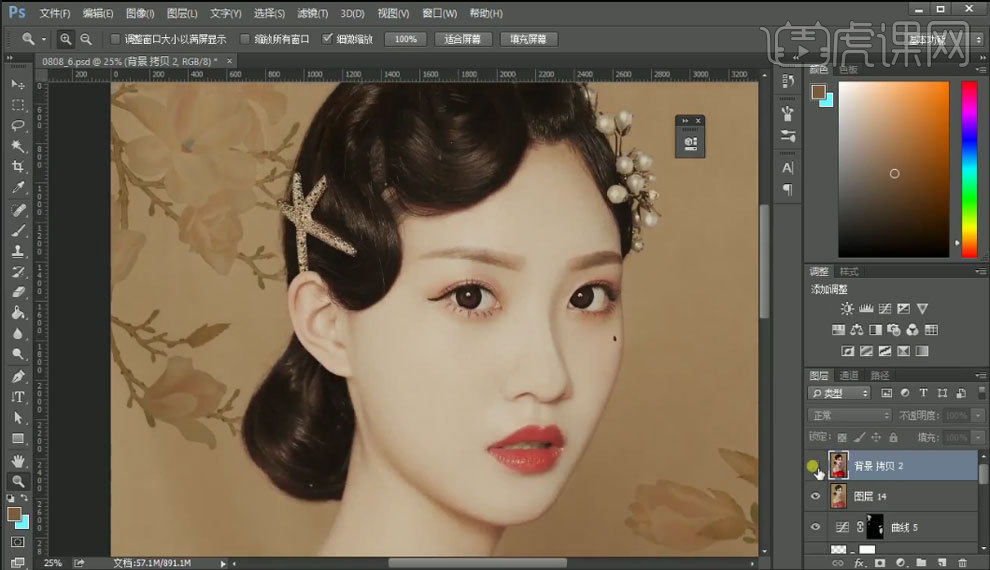用Ps进行工笔画效果精修
发布时间:暂无
1.课程目的:学习做中国风工笔画人像精修,重点:对工笔画风格的把握,课程难点:结合中国风工笔画的特点,对人物的肤质和色调进行制作。
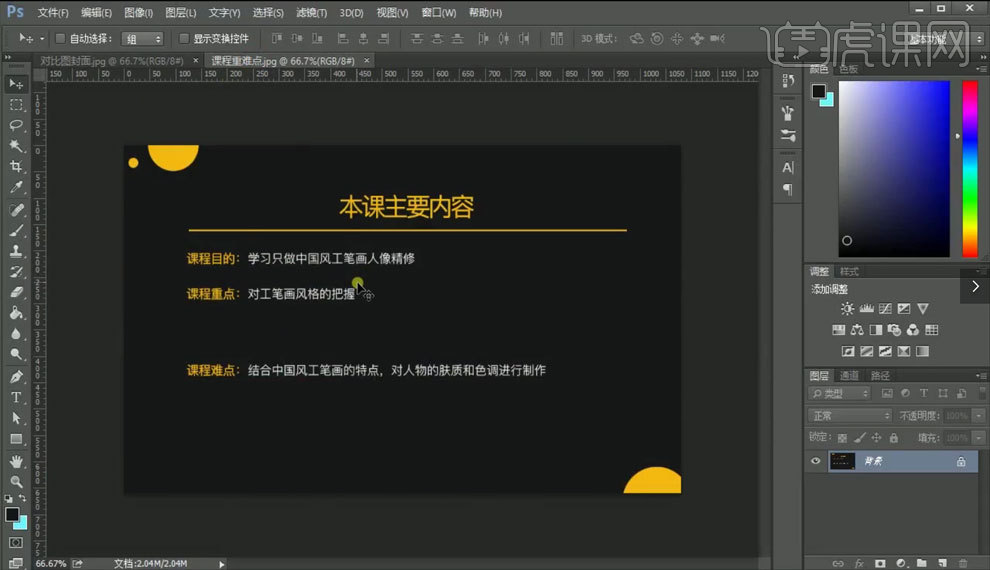
2.进入【ps】,使用【修复画笔工具】对人物进行修复。
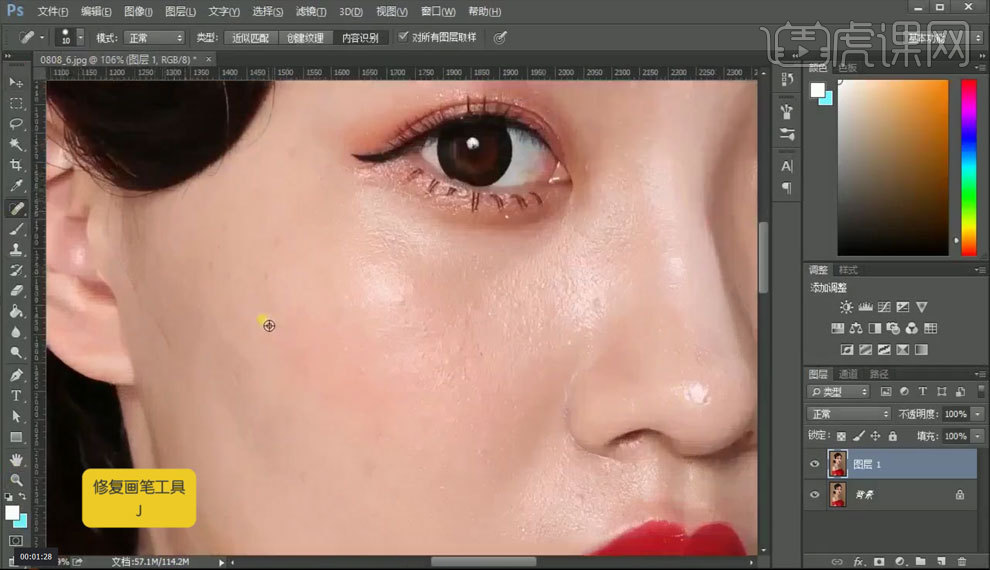
3.进入液化【Ctrl+Shift+x】调整人物的形体,对脸部也进行细微的调整。
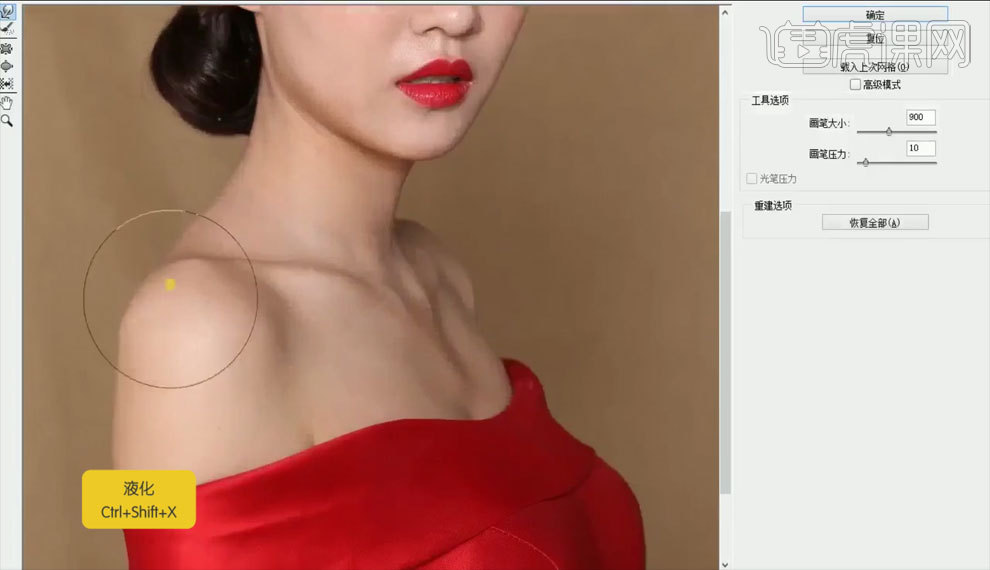
4.进入中性灰,选择【黑白图层】【曲线】压暗后,再次【曲线】提亮,新建【图层】,【填充】中性灰数值【808080】,混合模式改为【柔光】,建组【ctrl+g】命名观察组。

5.选择【减淡工具】在中性灰图层上对人物进行精修,如图所示。

6.使用【修复画笔工具】对颈纹进行涂抹,如图所示。
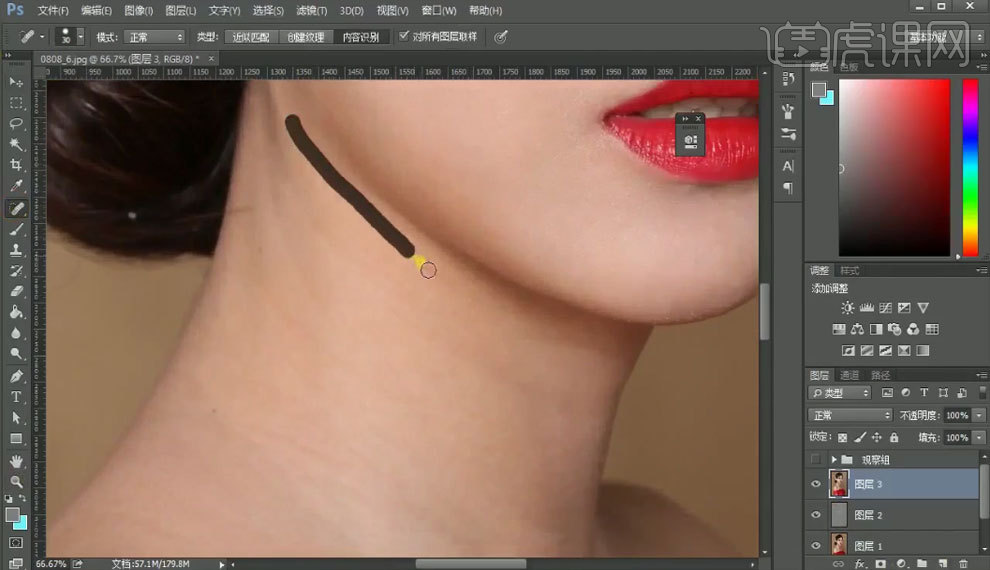
7.【复制】一层,【高反差保留】数值24,【Ctrl+l】反相,选择白色【笔刷】对皮肤进行涂抹。
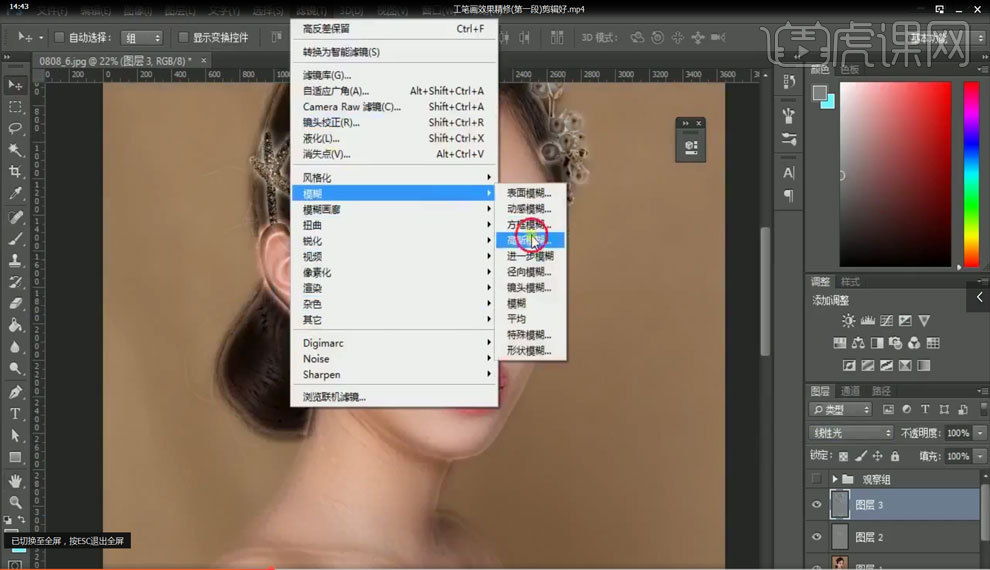
8.进入Camera raw滤镜,对【曝光】进行调整,如图所示。
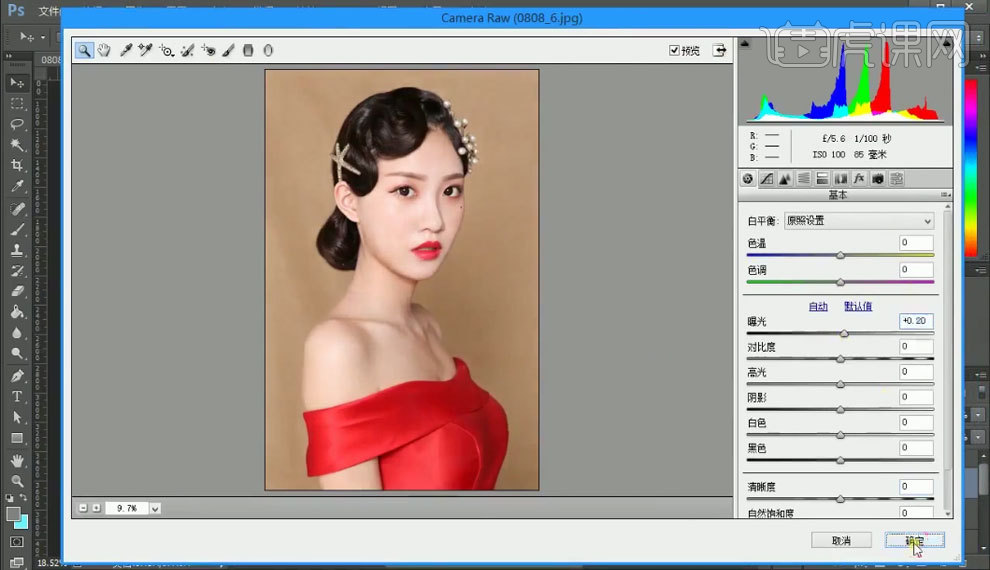
9.选择【曲线】将人物提亮,【Ctrl+l】反相图层蒙版,白色【笔刷】将人物涂抹出来。
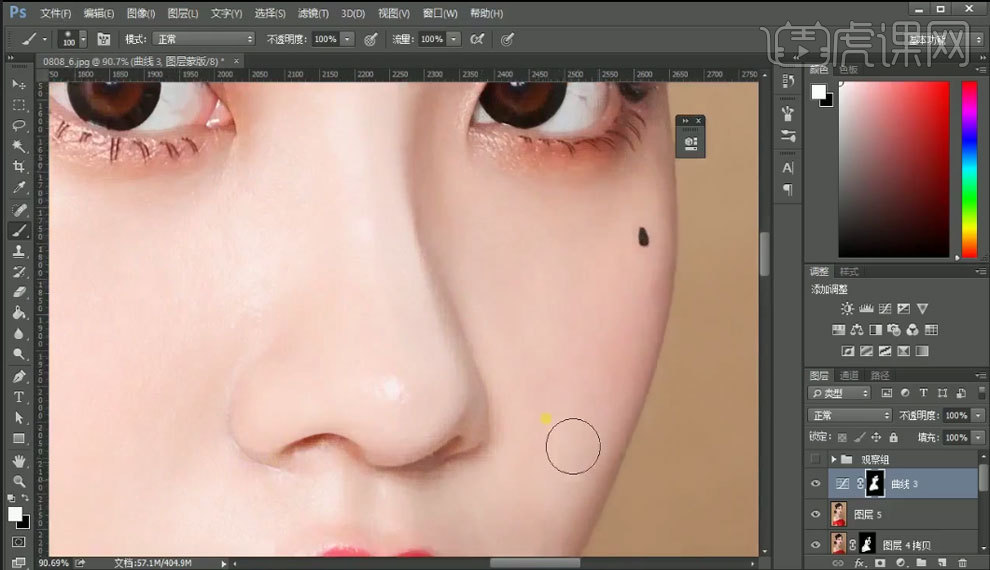
10.盖印图层【ctrl+alt+shift+e】用【修复画笔工具】对人物嘴角进行处理。
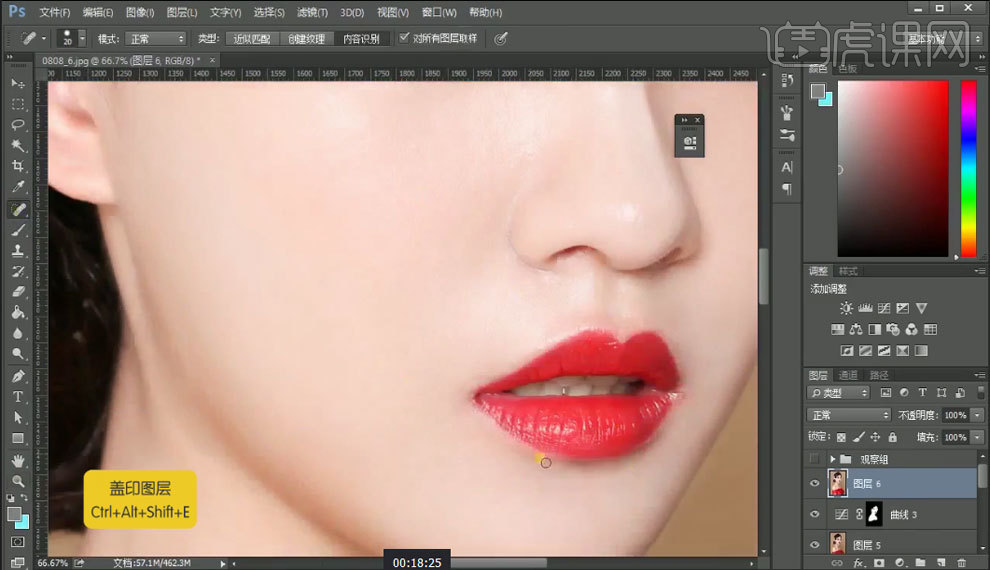
11.盖印图层【ctrl+alt+shift+e】,选择【线性光】【ctrl+l】反相【滤镜】-【其它】-【高反差保留】,【高斯模糊】24,建立【图层蒙版】-【反相】得到黑色图层,用白色【画笔】对皮肤进行涂抹。
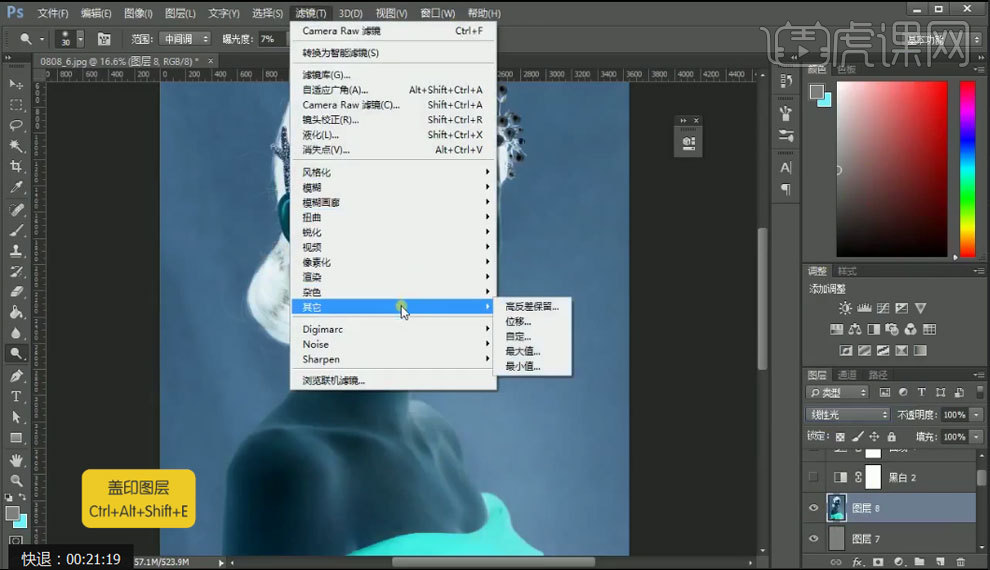
12.盖印图层【ctrl+alt+shift+e】用【修复画笔工具】对人物头发进行处理,选择【套索】工具将头发向下移动,用【画笔】柔和边缘。
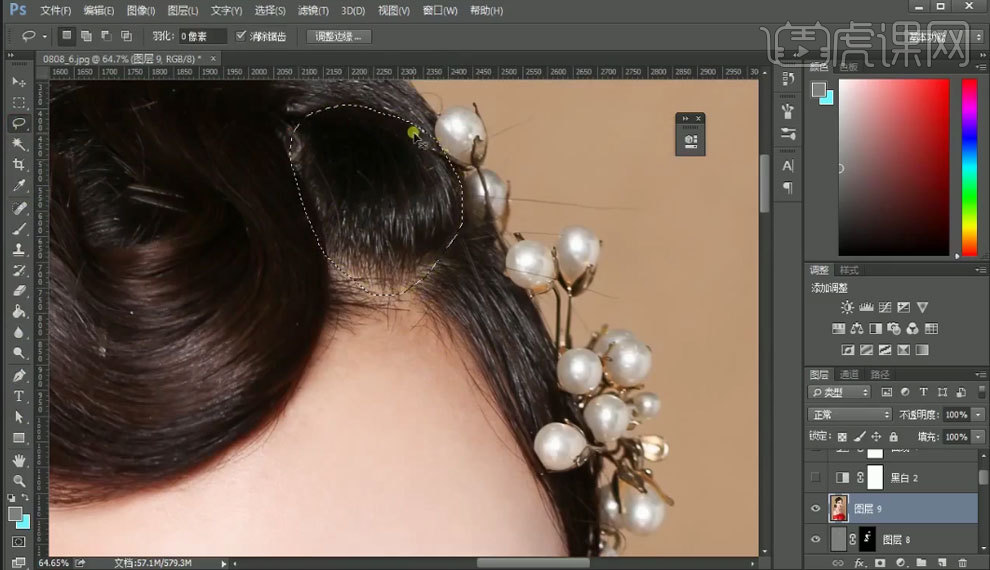
13.新建【图层】填充【shift+f5】颜色,混合模式【正片叠底】,复制【图层12】将混合模式改为【滤色】,降低【不透明度】40%。

14.选择【图层样式】添加背景纹理,缩放值为165,深度79,如图所示。
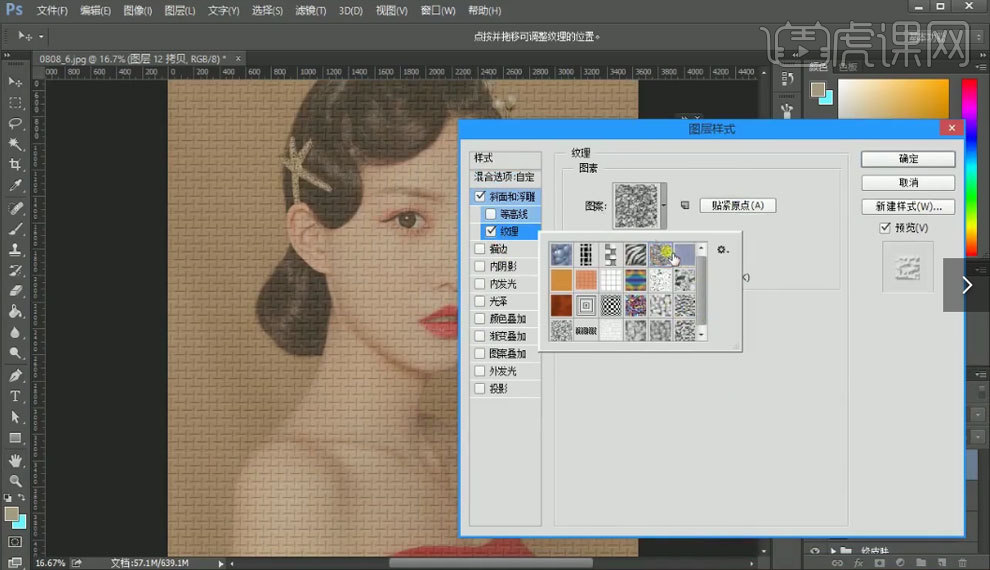
15.使用【选取颜色】混合模式【柔光】复制一层,降低【色相/饱和度】-30,【自然饱和度】-20。

16.给图片添加花的素材,【ctrl+t】变换位置,混合模式【正片叠底】。

17.给花一个【曲线】提亮,【ctrl+l】反相,选择【白色】画笔给花瓣画出立体感,将素材选中,【填充】再次降低。

18.盖印图层【ctrl+alt+shift+e】,【滤镜】-【noise】-【greyc】油画工具对画面进行处理。
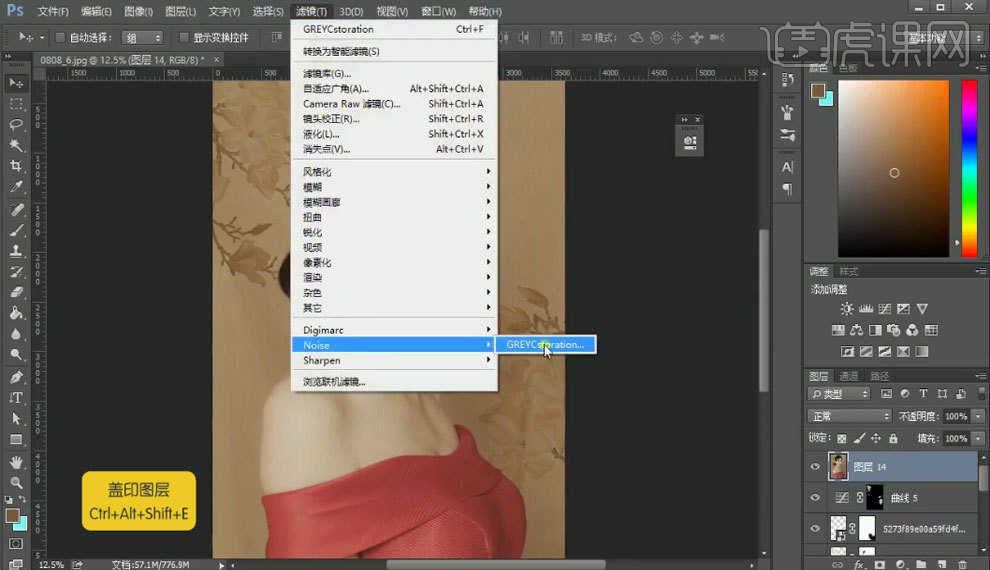
19最终效果如图所示。